Grâce à la GED MoneyPitch, vous pouvez mettre des documents à disposition de votre client.
Structure de la GED MoneyPitch
La GED MoneyPitch dispose d’une d’arborescence par défaut constituée d’un dossier destiné aux documents déposés par le conseiller, et un autre pour les documents déposés par le client.
Vous pouvez modifier cette arborescence à votre convenance en cliquant sur sur votre nom en haut à droite d’O2S, puis en vous rendant dans Services > Personnalisation > Modèles de GED > Autres modèles de GED > MoneyPitch. Vous pouvez renommer les dossiers, et en ajouter des nouveaux en faisant un clic droit sur le dossier de votre choix puis en sélectionnant Renommer ou Nouveau dossier.
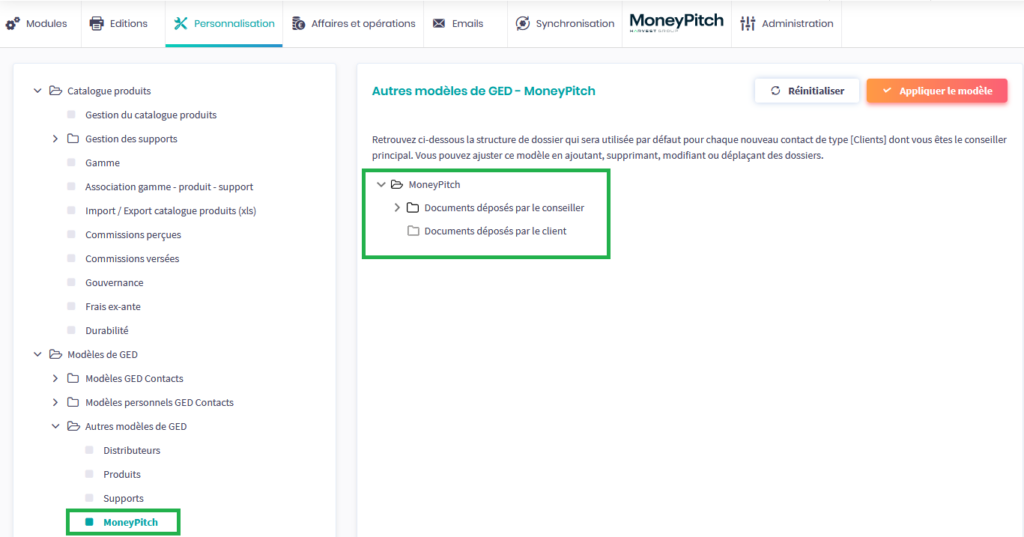
Déposer un document dans la GED MoneyPitch du client
Dans le dossier du client, à l’aide du bouton Tout parcourir, rendez-vous dans l’onglet Autres > GED.
Pour copier un document de sa GED O2S dans sa GED MoneyPitch
Faites glisser le document de votre choix dans le dossier O2S – MoneyPitch (ou l’un de ses sous-dossiers). Une fois copié, vous pouvez si besoin supprimer celui qui se trouve dans le répertoire d’origine de sa GED O2S.
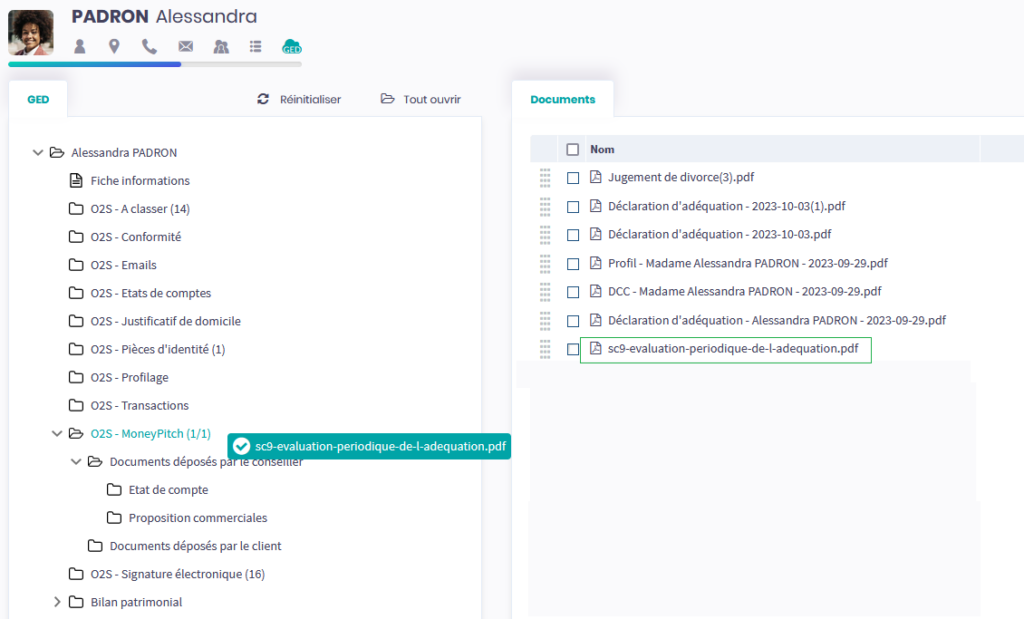
Pour ajouter un document externe
Cliquez sur le bouton +Ajouter en haut à droite ; sélectionnez le document sur votre poste de travail, puis choisissez la catégorie dans laquelle vous voulez l’ajouter. Cliquez sur OK pour valider.
Pour gagner du temps, notez que vous pouvez réaliser une action en lot à l’aide du bouton ![]() en haut à droite.
en haut à droite.